Принтер HP OfficeJet Pro 8210 (D9L63A) - инструкция пользователя по применению, эксплуатации и установке на русском языке. Мы надеемся, она поможет вам решить возникшие у вас вопросы при эксплуатации техники.
Если остались вопросы, задайте их в комментариях после инструкции.
"Загружаем инструкцию", означает, что нужно подождать пока файл загрузится и можно будет его читать онлайн. Некоторые инструкции очень большие и время их появления зависит от вашей скорости интернета.
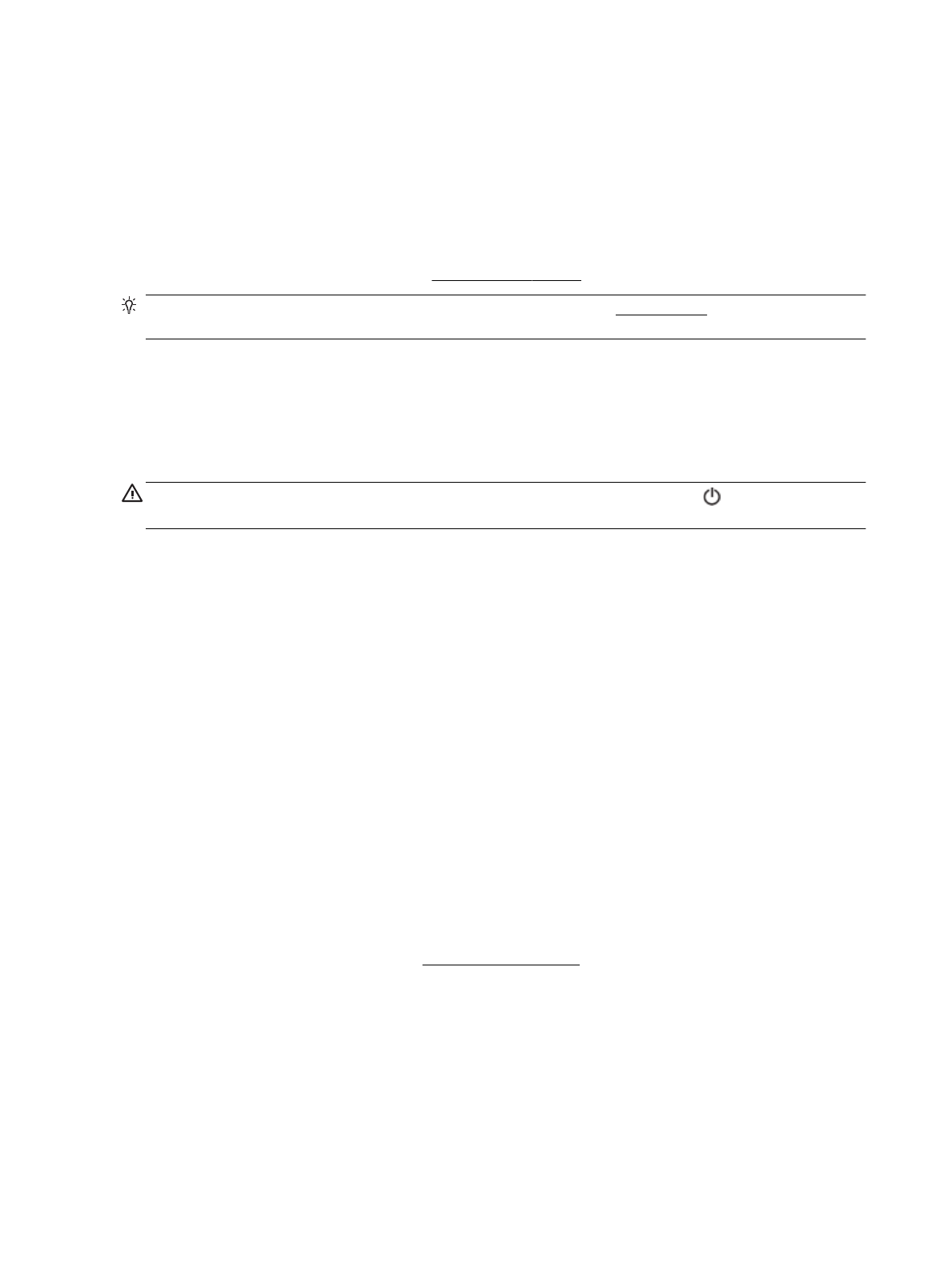
—
Проверьте установленные параметры используемого браузера (Internet Explorer, Firefox или
Safari).
—
Проконсультируйтесь с системным администратором или специалистом, ответственным за
настройку брандмауэра.
Если настройки прокси-сервера, используемые брандмауэром, изменились, необходимо
обновить их на панели управления принтера или на встроенном веб-сервере. Если не
обновить эти параметры, веб-службы будут недоступны.
Дополнительная информация: Настройка веб-служб.
СОВЕТ: Подробнее о настройке и использовании веб-служб см. на HP Connected (сайт может быть
доступен не во всех странах и регионах).
Обслуживание принтера
Что необходимо сделать?
Очистка внешних поверхностей
ВНИМАНИЕ! Перед очисткой принтера выключите принтер с помощью кнопки (Характеристики) и
отсоедините кабель питания от электрической розетки.
Пыль, потеки и пятна на корпусе следует удалять мягкой влажной тканью без ворса. Не допускайте
попадания жидкости на панель управления и внутрь принтера.
Обслуживание картриджей и печатающей головки
Если при печати возникают проблемы, возможны неполадки печатающей головки. Описанные в
следующих разделах процедуры необходимо выполнять только в том случае, если это потребуется
для устранения проблем с качеством печати.
Выполнение процедур выравнивания и очистки без необходимости может привести к бесполезному
расходу чернил и сокращению срока службы картриджа.
●
Если на распечатанных экземплярах присутствуют пропуски или любая некорректная передача
цвета, то выполните чистку печатающей головки.
Предусмотрено три этапа очистки. Каждый этап занимает около двух минут и для него необходим
один лист бумаги и большое количество чернил. После каждого этапа проверяйте качество
печати. Приступайте к следующему этапу очистки только в том случае, если качество печати
неудовлетворительно.
Если после всех этапов очистки качество печати остается низким, выполните выравнивание
печатающей головки. Если после выравнивания принтера и очистки печатающей головки по-
прежнему остаются проблемы с качеством печати, обратитесь в службу технической поддержки
HP. Дополнительная информация: Служба поддержки HP.
●
Выровняйте принтер, если на странице состояния принтера любой из цветных прямоугольников
содержит штрихи или белые линии либо если имеются проблемы с качеством напечатанных
материалов.
Принтер автоматически выравнивает печатающую головку при начальной настройке.
74
Глава 8 Решение проблемы
RUWW
Содержание
- 6 Содержание
- 11 Специальные возможности
- 12 Управление электропитанием
- 13 Тихий режим
- 14 Оптимизация использования расходных материалов; Описание компонентов принтера
- 16 Вид сзади; Использование панели управления принтера; Обзор элементов управления
- 17 Настройка параметров принтера
- 18 Основные сведения о бумаге; Типы бумаги, рекомендуемые для печати
- 20 Заказ бумаги и других расходных материалов HP
- 21 Загрузка бумаги
- 30 Настройка и использование аксессуаров
- 31 Установка и использование лотка 2; Работа с лотками
- 32 Обновление принтера
- 33 Откройте программное обеспечение принтера HP (Windows)
- 34 Печать; Печать документов
- 35 Печать буклетов
- 36 Печать на конвертах
- 37 Печать фотографий
- 39 Печать на специальной бумаге и бумаге нестандартного
- 40 Печать на обеих сторонах листа (двусторонняя печать)
- 41 Печать с мобильного устройства
- 42 Советы по успешной печати
- 46 Использование веб-служб; Печать с помощью службы HP ePrint
- 48 Работа с картриджами; Информация о картриджах и печатающей головке
- 50 Замена картриджей
- 52 Заказ картриджей; Хранение расходных материалов; Хранение анонимной информации об использовании
- 53 Информация о гарантии на картриджи
- 54 Настройка сети; Как настроить принтер для беспроводного соединения; Перед началом работы
- 56 Проверка беспроводного подключения
- 57 Изменение параметров сети
- 58 Использование Wi-Fi Direct
- 62 Средства управления принтером; Встроенный веб-сервер
- 64 Не удается открыть встроенный веб-сервер
- 65 Программное обеспечение HP Web Jetadmin
- 66 Решение проблемы; Замятия бумаги; Устранение замятия бумаги; Прочтите общие инструкции по устранению замятия бумаги
- 69 Устранение застревания каретки; Прочтите общие инструкции по устранению застревания каретки
- 71 Проблемы печати; Исправление ошибок печати (невозможно распечатать)
- 75 Исправление проблем с качеством печати
- 78 Проблемы с сетью и подключением; Исправление беспроводного подключения
- 79 Поиск настроек сети для беспроводного подключения; Исправление подключения Wi-Fi Direct
- 80 Исправление подключения Ethernet; Аппаратные проблемы принтера
- 81 Получение справки с панели управления принтера; Отчет о состоянии принтера
- 82 Решение проблем, возникающих при использовании веб-
- 83 Обслуживание принтера; Очистка внешних поверхностей; Обслуживание картриджей и печатающей головки
- 84 Восстановить настройки по умолчанию
- 85 Служба поддержки HP; Связь с HP; Регистрация принтера
- 86 Дополнительные варианты гарантии
- 87 Техническая информация; Технические характеристики
- 88 Соответствие нормам
- 89 Нормативный номер модели
- 91 Устройства с поддержкой беспроводной связи
- 94 Соответствие нормам для беспроводных устройств; Воздействие высокочастотного излучения
- 96 Программа охраны окружающей среды
- 98 Энергопотребление; Утилизация пользователем оборудования, отслужившего свой срок
- 105 Указатель
























































































































